
🔍💻 Dans ce guide, vous apprendrez à diagnostiquer et à résoudre les problèmes courants du MacBook. Suivez les étapes et vérifiez les résultats après chaque modification.
Réparation MacBook – Réparation MacBook

Votre MacBook ne s'allume pas ou présente un comportement inhabituel ? Voici une méthode étape par étape pour identifier les symptômes et appliquer les solutions de base sans mettre votre appareil en danger. 💡🛠️
📌 Avant de commencer :
• 💾 Effectuez une sauvegarde si possible (Time Machine ou copie des fichiers clés).
• ⚡ Éteignez et débranchez l’équipement et le chargeur.
• 🖐️ Déchargez l’électricité statique (ESD) en touchant une surface métallique reliée à la terre.
• 🛡️ Vérifiez la garantie du fabricant : l'ouverture de l'équipement ou le remplacement de pièces peut l'annuler.
ℹ️ Si vous avez besoin de concepts généraux sur matériel, consultez les ressources liées.
- Apple Macbook Pro
- Mac-Mini
- iMac
Consultez les guides de solutions Pour les problèmes liés aux logiciels. N'oubliez pas de valider chaque modification par un test rapide.
📌 Si après le test l'équipement ne répond pas, utilisez le maintenance préventive recommandé et allez à la section « 🆘 Quand faire appel à un technicien. »
Réparation MacBook – Comment savoir si mon MacBook est endommagé ?
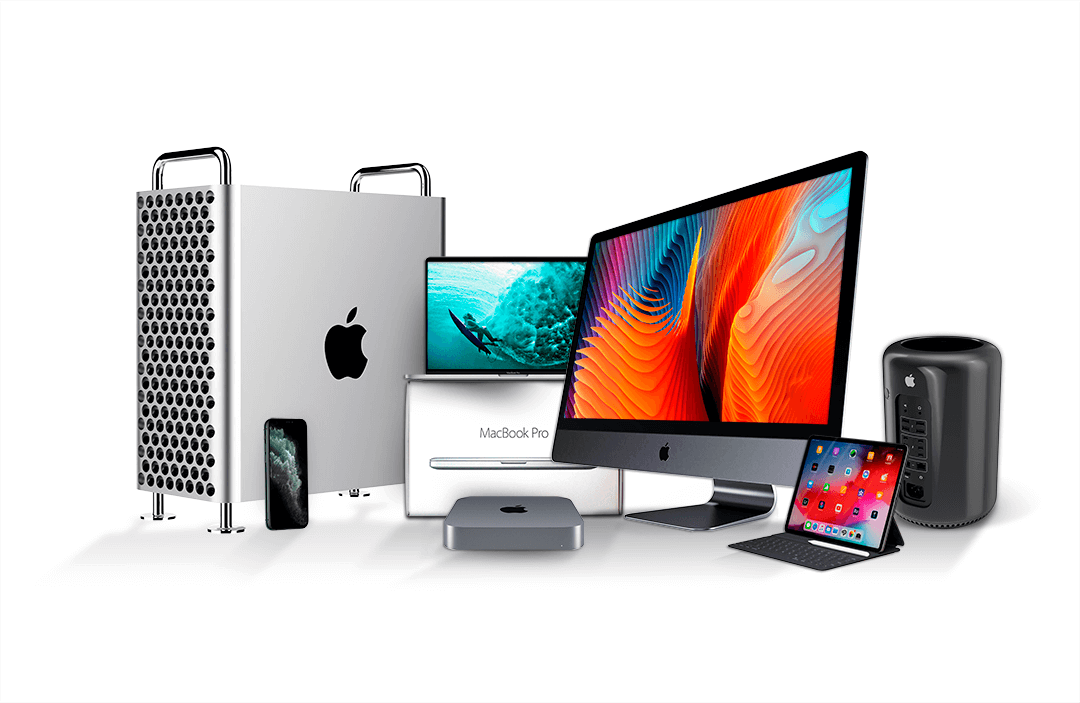
Réparation MacBook – Service pour équipements Apple – Pannes typiques :
- Le MacBook Pro s'éteint soudainement et ne s'allume pas le lendemain ➜ Testez le SMC/NVRAM et l'alimentation.
- Pas de bruit de démarrage ni de logo Pomme ➜ Vérifiez l'écran, la luminosité et le mode sans échec.
- Chargeur Magsafe/USB-C pas de lumière ou faible luminosité ➜ vérifiez le port, le câble, l'adaptateur et la prise.
Étapes rapides (1 à 2 minutes par test) :
1️⃣ 🔌 Essayez une autre prise et/ou un autre adaptateur compatible.
2️⃣ 🔁 Appuyez et maintenez le bouton d'alimentation pendant 10 secondes (forcé) et relâchez ; puis essayez de démarrer.
3️⃣ 🧰 Réinitialisez le SMC (selon le modèle Intel/Apple Silicon) et la NVRAM/PRAM.
4️⃣ 🖥️ Connectez un moniteur externe pour éliminer l'écran.

Réparation MacBook – Diagnostic gratuit
🔍💻 Autodiagnostic recommandé :
• Commencer dans Mode sans échec (maintenez la touche Maj enfoncée au démarrage sur Intel ; sur Apple Silicon, options de démarrage).
• Exécuter Utilitaire de disque ➜ « Premiers secours » sur le volume du système.
• Vérifier Moniteur d'activité et désinstallez les applications qui saturent le CPU/RAM.
• Créer un nouvel utilisateur pour éliminer les conflits de profil.
• Oui, tu peux, sauvegarde avec Time Machine avant les changements majeurs.
✅ Validation : Après chaque étape, vérifiez s'il s'allume/démarre, si la batterie se charge et si le ventilateur/les bruits se stabilisent.
🆘 Si vous remarquez une odeur de brûlé, des bruits électriques, un déversement récent de liquide ou si l'équipement ne montre aucun signe de vie, contactez un centre de service de confiance.
💡 Remarque : suivez les directives officielles Pomme et des ressources sur Mac permet d'identifier si le problème est logiciel ou matériel.
⚠️ Sécurité : Évitez d'ouvrir l'appareil sans outils appropriés ; cela peut entraîner une décharge électrostatique et annuler la garantie.
Réparation MacBook – Réparation de la carte graphique MacBook. Reballage du MacBook.

🎛️ Symptômes du GPU : artefacts à l'écran, blocages lors de l'utilisation d'applications graphiques, redémarrages.
🧪 Tests DIY sécurisés :
1️⃣ 📊 Exécutez des tests avec des graphiques intégrés/dédiés (le cas échéant) et surveillez la température.
2️⃣ 🔄 Mettez à jour macOS et les pilotes/firmwares disponibles.
3️⃣ 🖥️ Testez le moniteur externe pour exclure le panneau/câble.
4️⃣ 🧹 Nettoyez la ventilation et vérifiez la pâte thermique (uniquement si vous avez de l'expérience et sans garantie valide).
🆘 Le reballage/retravail nécessite une station et une expertise avancées : En savoir plus et si cela persiste, apportez l'équipement à un service technique de confiance.
Combien coûte la réparation d'un MacBook Air mouillé ?
💧 En cas de contact avec des liquides :
1️⃣ ⚡ Débranchez immédiatement et n’essayez pas de l’allumer.
2️⃣ 📦 Placer l'appareil ouvert en forme de V (si possible) pour égoutter ; ne pas utiliser de chaleur directe.
3️⃣ 💾 Si vous avez réussi à l'activer, sauvegardez-le dès que possible.
4️⃣ 🧰 Le nettoyage en profondeur de la plaque avec des outils spécialisés n'est pas un bricolage sûr.
Consultez un technicien de confiance dès que possible ; le temps réduit la corrosion. Évitez les réparations manuelles qui aggravent les dégâts.
Si la carte mère est corrodée, la réparation peut s'avérer complexe. Consultez les informations techniques sur Cette ressource.
Remplacement du clavier du MacBook Pro et du MacBook Air
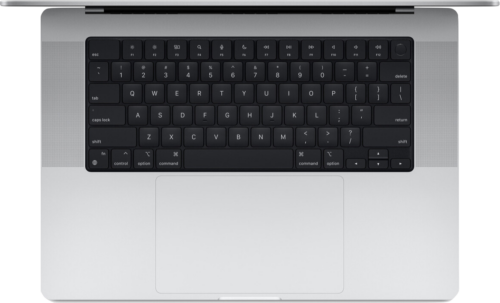
Symptômes : Touches qui ne répondent pas, qui se répètent ou qui s'enclenchent. Étapes de base :
1️⃣ 🧼 Nettoyage de surface à l’air comprimé et à l’alcool isopropylique (70–99%) sur un coton-tige, appareil éteint.
2️⃣ 🔄 Réinitialisez le SMC/NVRAM si la panne est intermittente.
3️⃣ 👤 Créez un nouvel utilisateur et testez en mode sans échec pour exclure les logiciels.
4️⃣ 🔧 Le remplacement du clavier nécessite un démontage avancé (risque d'endommager la batterie/le ruban). Si vous n'êtes pas expérimenté, consultez un technicien de confiance.
📎 Sujets connexes : claviers et des pièces de rechange. Vérifiez la compatibilité par modèle/année.
⏱️ Directives de temps de bricolage : nettoyage 10 à 20 min ; diagnostic logiciel 15 à 30 min. Remplacement physique : avancé.
Changer la batterie du MacBook – Service technique MacBook Pro, MacBook Pro Retina et MacBook Air

Batterie MacBook : l'autonomie diminue avec l'utilisation. Recommandations de bricolage :
1️⃣ 📊 Vérifiez les cycles et l’état dans « Informations système » ➜ Énergie.
2️⃣ 💡 Calibrer : Déchargez jusqu'à 5–10%, chargez jusqu'à 100% sans interruption.
3️⃣ 🧯 Évitez la chaleur et la charge prolongée du 100% pendant des jours.
4️⃣ 🔧 Remplacement : Nécessite des adhésifs/outils et une extrême prudence (risque de perforation). Si la durée de vie de la batterie est inférieure à 1 h ou supérieure à environ 900 cycles, envisagez un remplacement par un professionnel.
Les fabricants considèrent la batterie comme un consommable : elle est souvent hors garantie standard. ⚠️ Sa manipulation peut être dangereuse.
Changer le disque dur HDD pour Mac

Réparation Mac à Belgrano – Techniciens Spécialistes du diagnostic et du budget Mac, Réparations d'ordinateurs Apple : MacBook Pro, iMac, Mac Mini, Mac Pro hors garantie ou hors ligne
Votre Mac est-il très lent ?
🐢 Causes possibles : vieux disque dur, espace insuffisant, applications au démarrage, température.
Mesures:
1️⃣ 🧹 Libérez de l’espace (10–20% libre) et nettoyez les éléments de démarrage.
2️⃣ 📈 Vérifiez l’état du disque avec l’Utilitaire de disque (SMART) et effectuez les « Premiers secours ».
3️⃣ 🚀 Envisagez de passer à un SSD pour améliorer les temps de démarrage et de lancement des applications.
⚠️ Les impacts avec le disque dur en cours d'utilisation peuvent provoquer des dommages irréversibles.
Réparation MacBook – Roue chromatique sur Mac ?
🌈 Indique qu'un application ne répond pas ou il y a des goulots d'étranglement.
1️⃣ 🛠️ Forcez la fermeture de l'application problématique et mettez-la à jour.
2️⃣ 📊 Vérifiez l'utilisation du processeur/de la RAM/du disque dans le moniteur d'activité.
3️⃣ 💽 Si vous utilisez un disque dur, un SSD réduira les temps d'attente ; évaluez changement d'unité suivant les directives du modèle.
📌 Options de remplacement : HDD (capacité supérieure/coût inférieur) vs SSD (vitesse supérieure/plus robustesse).
Disques durs mécaniques ou magnétiques pour Mac Ils offrent une grande capacité à moindre coût mais ralentissent avec le temps et sont plus sensibles aux impacts.
Le Disques SSD accélérer le démarrage et l'accès aux fichiers, en échange d'un prix par Go plus élevé.
Réparer Mac à Buenos Aires – Disque dur ou HDD (Hard Drive Disk)
📚 Un Disque dur Stocke les données sur des plateaux magnétiques (typiquement : 5 400/7 200 tr/min). À des fins de diagnostic :
1️⃣ 📊 Vérifiez les secteurs SMART et réaffectés.
2️⃣ 💾 S’il y a des erreurs, sauvegardez immédiatement.
3️⃣ 🧰 Le remplacement d'un disque dur nécessite des outils et des précautions avec les câbles flexibles.
Vérifier les prix ➜ Comparez-les au rapport coût/bénéfice de la migration vers SSD.
Réparation MacBook – Disque SSD ou SSD
📦 Le SSD utilise mémoire Flash : moins sensible aux chocs, sans bruit et avec une latence plus faible. Amélioration significative performance général.
📌 Vérifiez le format (SATA/M.2), l'épaisseur et la compatibilité par modèle avant l'achat.
Vérifier les prix et les spécifications de votre modèle.
Combien de temps dure un service de réparation Apple ?

⏱️ Horaires du guide DIY :
• Diagnostics de base (logiciel/démarrage) : 20 à 40 min.
• Vérifications de la batterie/du stockage : 15 à 30 min.
• Nettoyage et entretien : 20–60 min.
🆘 Si vous avez besoin de micro-soudure, de récupération de données avancée ou de refonte de GPU/carte mère, faites appel à un technicien de confiance.
Réparation MacBook – Entretien et garantie :
🛡️ Vérifiez toujours les conditions de garantie avant d'ouvrir l'appareil. Toute modification matérielle non autorisée peut entraîner son annulation. Notez les étapes effectuées et les pièces détachées utilisées.
Consultez pour le remplacement de l'écran, du clavier et de la batterie avec livraison en 24/48 heures
📎 Vérifiez la compatibilité des pièces par numéro de modèle (Axxxx) et année. Évitez les câbles et blocs d'alimentation génériques de mauvaise qualité ; ils pourraient endommager l'équipement. Accessoires pour iPad et iPhone : vérifiez toujours les spécifications.
Formulaire Utile pour enregistrer les données de l'équipement (modèle/série) avant toute intervention ou consultation technique.
Tendance principale – Utilisez des forums/ressources pour apprendre et partager des procédures de bricolage en toute sécurité.
📌 Tous droits réservés. Ce guide est fourni à titre informatif uniquement.
ℹ️ Vous pourriez également être intéressé par : Réparation de charnière pour ordinateur portable.
Cette section est réorganisée en guide pratique. La colonne « Prix » est conservée pour référence (—), et la section « Caractéristiques » résume les étapes et les précautions. 💡🛡️
| # | Service | Prix | Caractéristiques |
|---|---|---|---|
| 1 | Dépoussiérage et remplacement de la pâte | — | ⚠️ ESD et garantie. 🧹 Nettoyez les ventilateurs ; 🧯 Changez la pâte thermique si vous avez de l'expérience. Vérifiez les températures avant/après. |
| 2 | Diagnostic informatique standard | — | Mode sans échec, Utilitaire de disque (premiers secours), NVRAM/SMC, nouvel utilisateur. Documentez les modifications et les résultats. |
| 3 | Numérisation de virus et installation d'un antivirus | — | 🛡️ Mettez à jour macOS, analysez avec des outils fiables, vérifiez les extensions et les éléments de démarrage et évitez les logiciels inconnus. |
| 4 | Récupération de données | — | 💾 Privilégiez la sauvegarde immédiate. N'écrivez pas sur le disque endommagé. En cas de chiffrement ou de bruit mécanique, 🆘 consultez un professionnel. |
Incapable de travailler ? Votre ordinateur se bloque ?
📌 Répétez la liste de contrôle : sauvegardes, mode sans échec, premiers secours, vérification de la température et stockage. 🆘 Si le défaut persiste après ces tests ou s'il y a un risque électrique ou un dommage physique, apportez l'équipement à un service technique de confiance.

